源代码管理工具介绍
源代码管理工具介绍
作者:Oto_G
[TOC]
前言
本文将结合我正在开发的项目来介绍源代码管理工具的使用以及它的优势和不足。
本文介绍的源代码管理平台为GitLab,其与GitHub类似但需要自己动手搭建,关于如何动手搭建一个GitLab,推荐看下CentOS7下搭建GitLab。
工具介绍
网页面板
首页
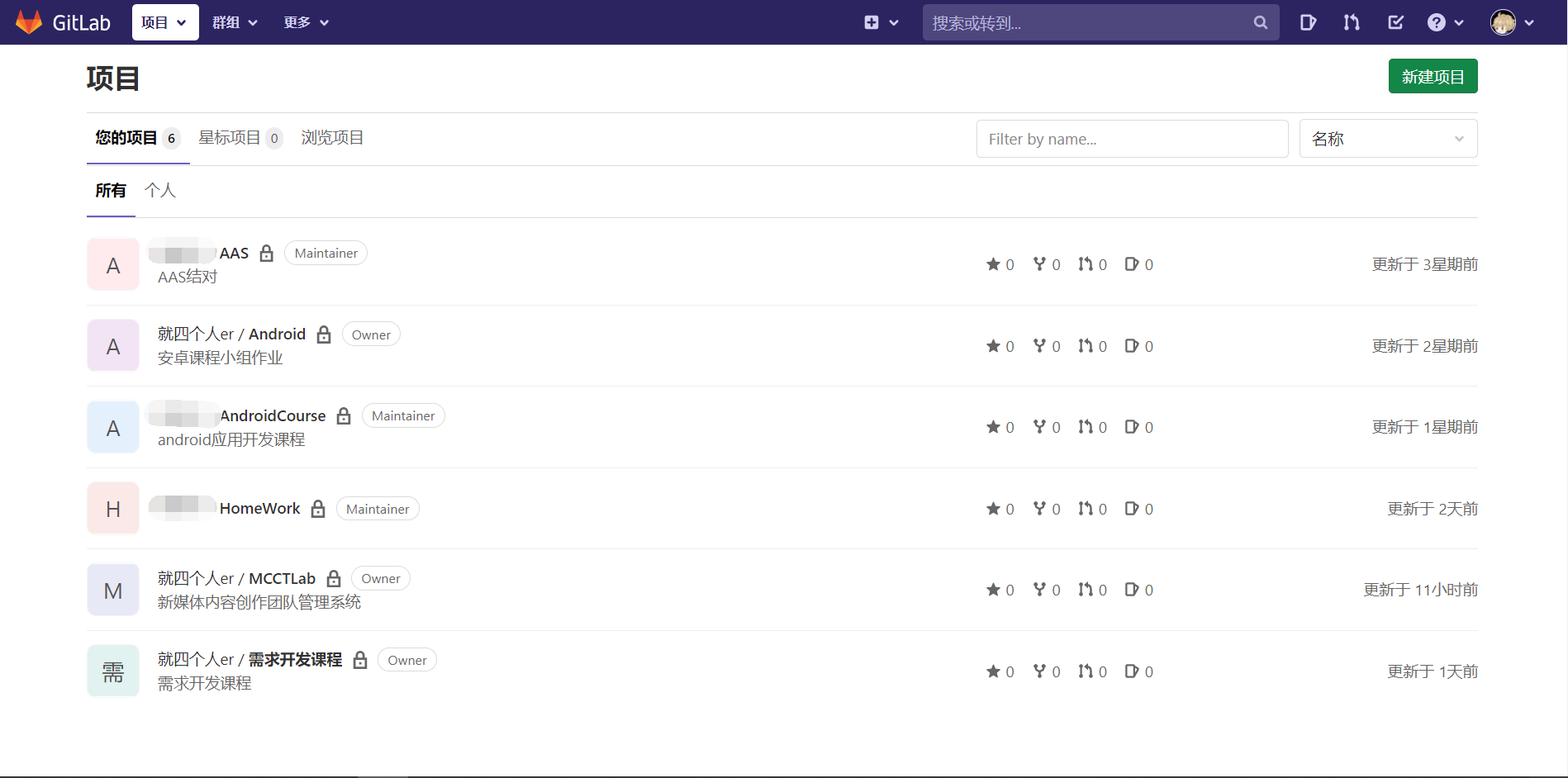
网页端登录后首页显示所有你参与的项目
项目页
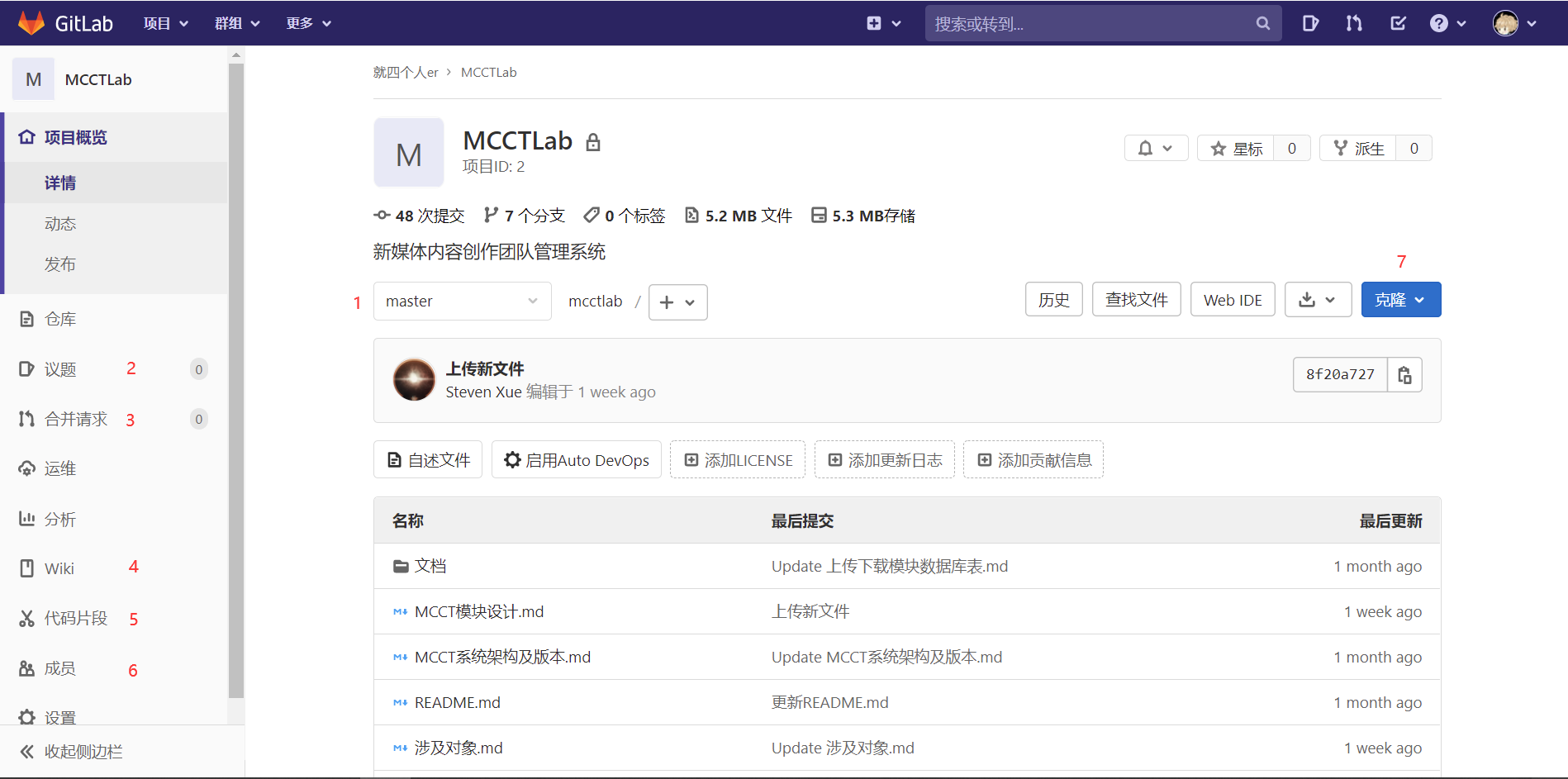
1:选择显示的分支
分支是Git的核心功能,项目创建初只有名为Master的分支,我们一般称其为主分支,它一般存的是当前项目的最新可运行版本,团队成员可以拉去主分支,然后开始进行自己的增量开发,在开发完部分后,需要提交分支到平台,为了不污染主分支会新建分支提交。
2:提交议题或者参与议题
-
议题功能类似于会议室,可以让特定的团队成员参与议题,针对提出的一个问题或计划进行提交文件或回答。
3:合并分支用
-
接着 1 的步骤,提交了一个新分支后,你想将你写的内容并到主分支上以更新项目开发的进度,这就需要使用合并请求,点击合并请求以合并你的分支到主分支,提交合并请求后,团队内会有代码审查的成员拉去你的分支,审查你的代码是否有问题,一切顺利的话,你的合并请求会通过,然后根据情况你的分支会在平台内消失或保留,并且主分支的代码会被更新。
4:wiki是GitLab集成了wiki插件,团队可以通过wiki来撰写项目概述等等内容
5:代码片段功能可以将你的代码上传并展示,同时这些代码片段不会污染任何分支
6:成员管理用
7:结合各类开发工具使用
-
通过克隆可以将托管在平台上的项目下拉到你本地的开发平台,如Visual、IDEA、Eclipse等等
使用流程
项目初始
注:每个团队都有自己的一套使用流程,我介绍的是我常用的一套流程
创建一个项目
首先在网页端创建一个项目,创建完成后添加项目的自述文件等说明性文件。
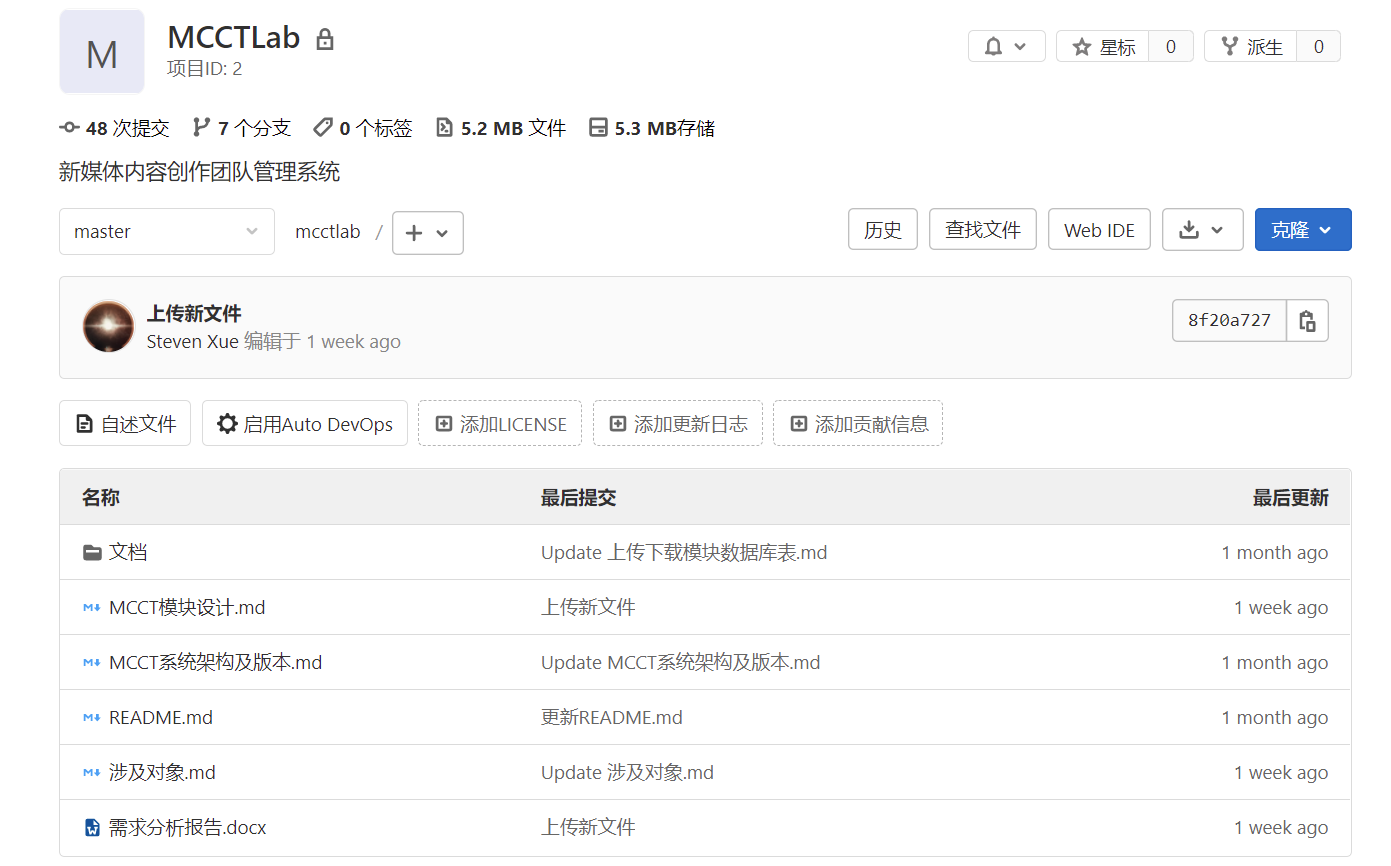
进入本地开发平台
这里以IDEA为例

进入开发的项目,点击VCS,选择Create Git Repository,右击左侧项目,选择Git->add

接着进入下方Commit面板,选择要提交到本地仓库的文件(一般除了编译后产生的文件都会提交),可以双击提交的文件看前后提交的差异
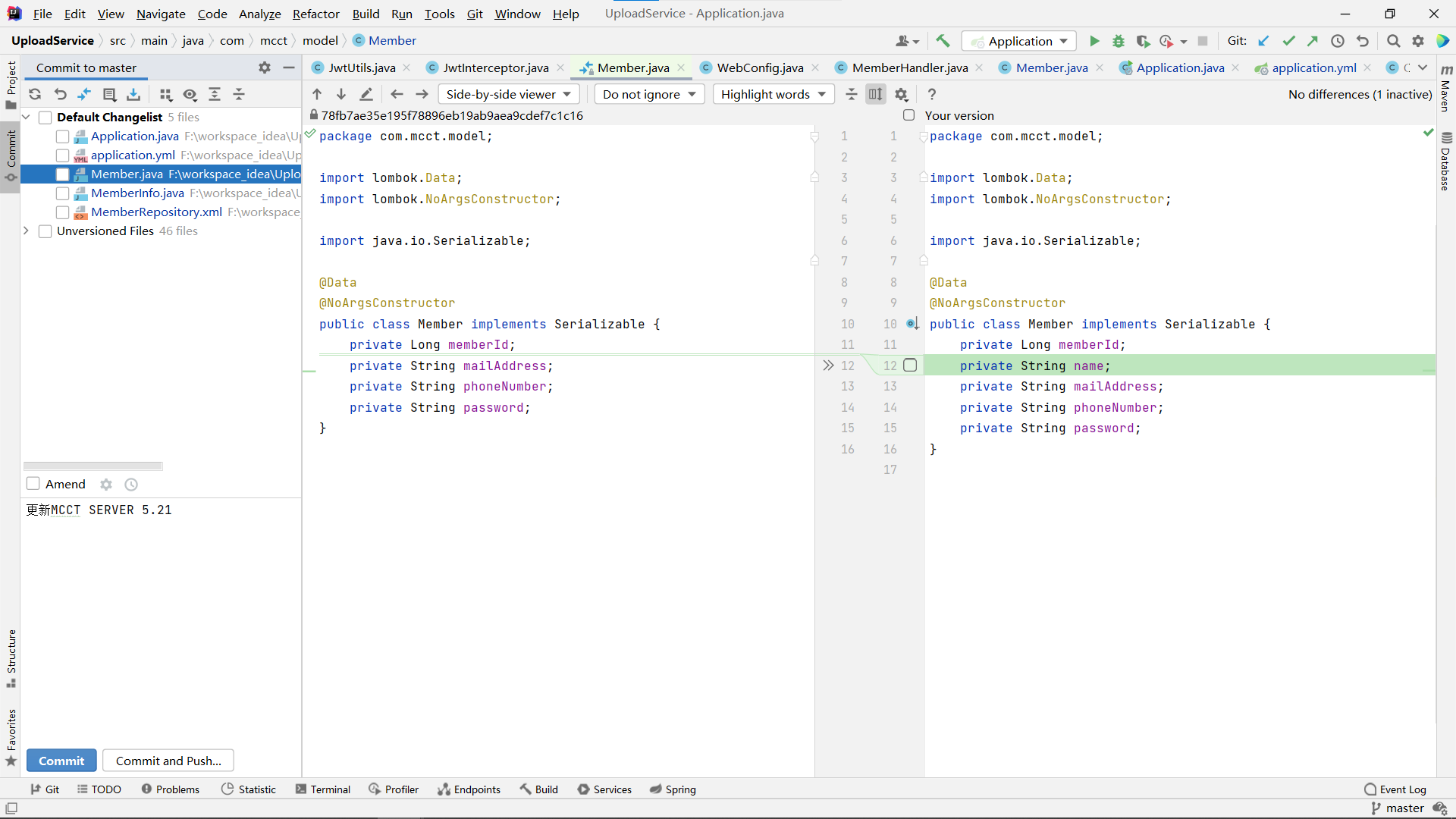
选择完成后点击Commit
如果需要将本地开发的分支上传到托管平台,先点击右上角Update以从主分支获取最新版项目来更新你的本地项目,更新成功后再点击Push,将你的项目上传到在线平台,切记不要直接推送到主分支,而是新创分支进行推送
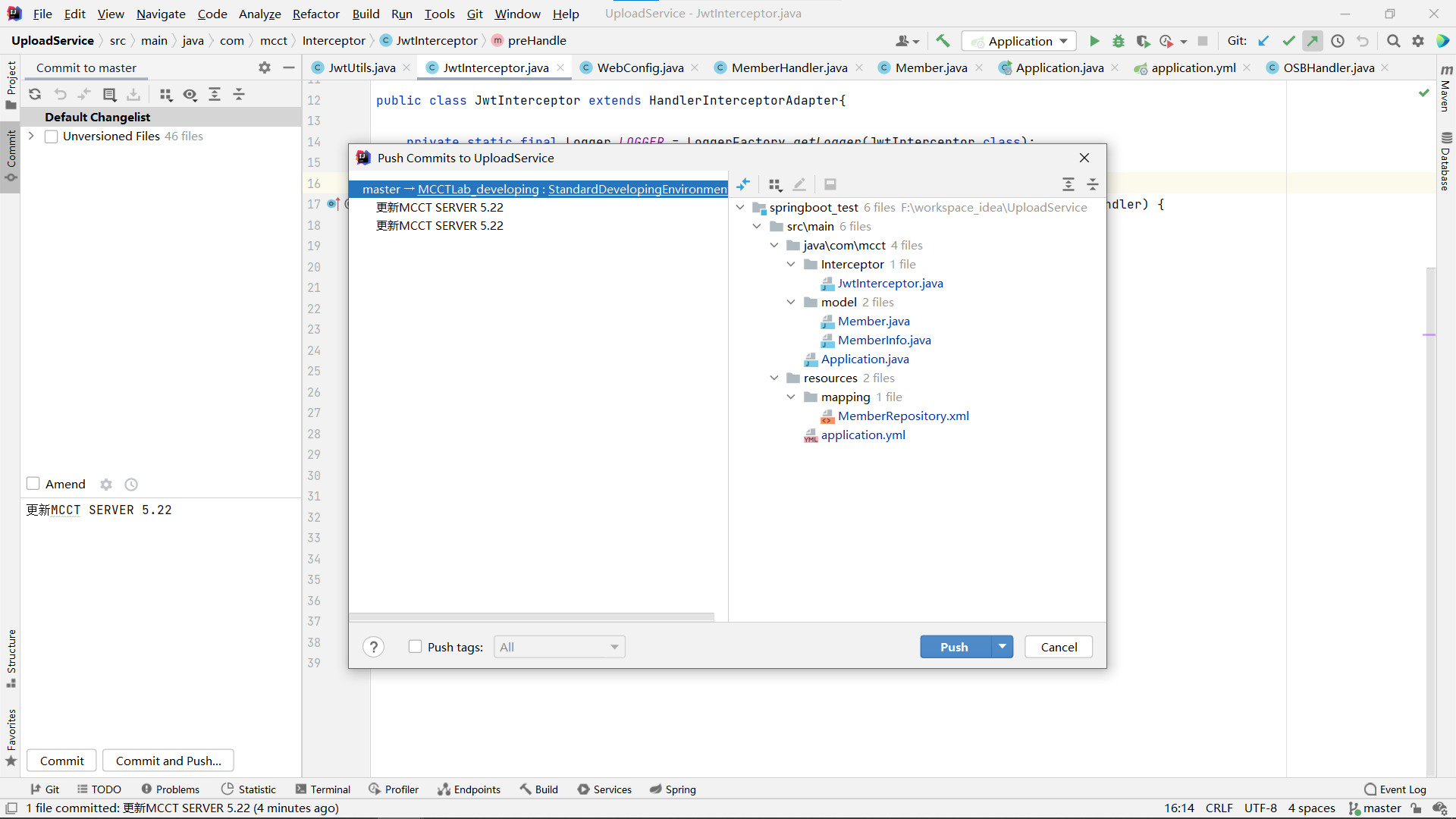
接下来就能在平台上看见你新提交的文件
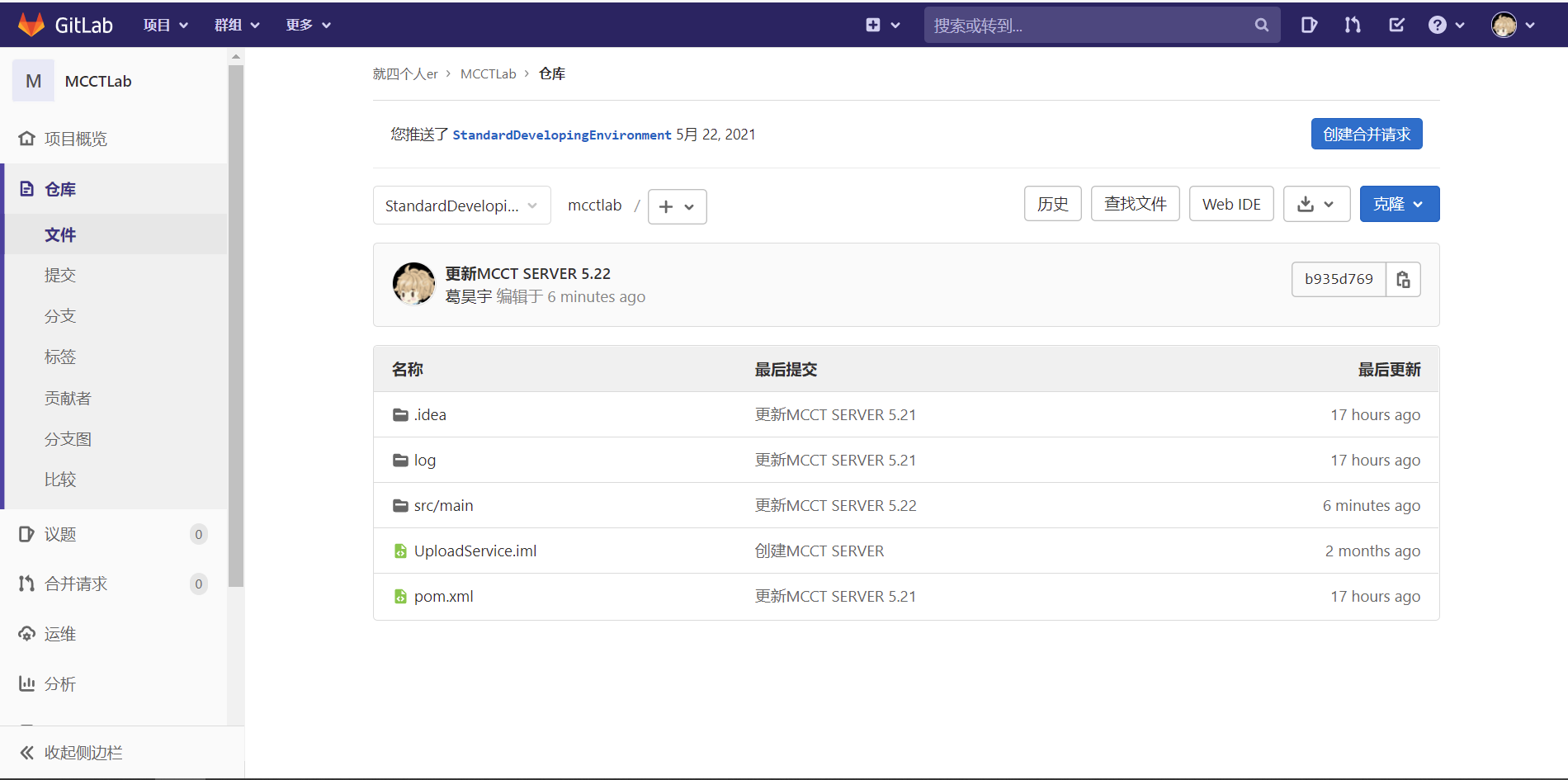
如要合并点击右上角合并请求就行
项目中期
项目中如果有成员加入需要获取开发的项目,这个流程和我们项目初期是相似的,唯一不同就在本地开发时,不是创建版本控制库而是导入已有版本控制。
进入本地开发平台
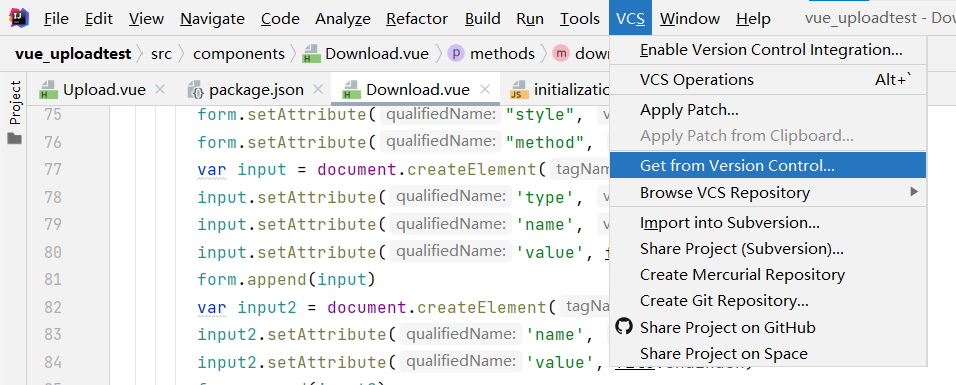
选择Get from Version Control
然后填入项目的在线地址,稍等片刻就能将项目完整拉取到本地,然后就可以就行增量开发啦!
总结
本文介绍的是GitLab的基本使用流程和功能,而GitLab有更多高级的功能如流水线等,需要根据开发的项目难易程度,开发成员使用git的熟练程度来考虑是否启用这些功能。GitLab也好GitHub也罢,都只是一个帮助提高团队开发的工具。这些工具最本质就是帮你管理多人分工开发时,大家本地项目的代码不相同,难以合并的问题。每个团队如何引入这个工具,以及怎么使用这个工具都是有自己的一套规范的,所以更多的是去实
- 源代码管理工具介绍
- 优秀的源代码管理工具---CVS基本命令介绍
- 第01天SVN:(01):源代码管理工具的介绍
- 介绍源代码管理工具GitHub ——— 软件工程综合实践专题 第三次个人作业
- 01-源代码管理工具的介绍
- 源代码管理工具SVN的使用(一)(大体介绍)
- 【硬件】DELLserver硬件监控及DELL系统管理工具OMSA介绍
- 介绍一下我们团队开发的开源Bug跟踪管理工具--BugFree
- ubuntu14.04,安装docker(源代码管理工具)
- 源代码管理工具TFS迁移及疑难杂症
- Kafka管理工具介绍
- 包管理工具 - Bower 介绍
- 开源ITIL管理工具OTRS简单介绍
- 介绍arxiv.org的文献更新管理工具arxiv-sanity
- 源代码管理工具-SVN
- 微软源代码管理工具TFS2013安装与使用详细图文教程(Vs2013)
- 为 Visual Studio 配置 Git 源代码管理工具
- linux任务计划cron,chkconfig工具,systemd管理,unit,target介绍
- 微软源代码管理工具TFS2013安装与使用详细图文教程(Vs2013)
- git版本管理工具用法介绍
